Який водій потрібен для роботи Wi-Fi на ноутбуці?
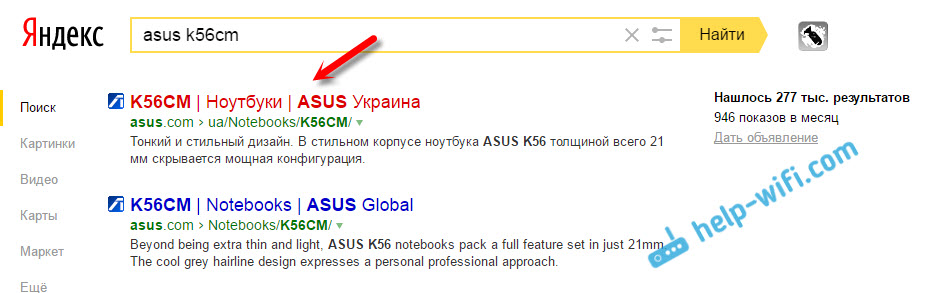
- 2258
- 406
- Chris Schmeler
Який водій потрібен для роботи Wi-Fi на ноутбуці?
Якщо Інтернет не працює на вашому ноутбуці на Wi-Fi, доступні мережі Wi-Fi не відображаються, і взагалі немає бездротових кнопок і значків, то, швидше за все, необхідний драйвер просто не встановлений. За умови, що сам бездротовий адаптер вбудований у ваш ноутбук, і це працівник. А оскільки навіть у старих ноутбуках є вбудований Wi-Fi, все зводиться до того, що проблема полягає в драйвері бездротового адаптера.
WinoDWS 10 майже завжди, він сам встановлює всі необхідні драйвери. Так, вони не завжди працюють правильно, якщо вони взагалі працюють. Але, наприклад, на моєму ноутбуці, якому було близько 4 років, після встановлення WinoDWS 10 Wi-Fi автоматично заробляв. Але що стосується Windows 7, а тим більше Windows XP, вам завжди доводиться вручну шукати та встановити драйвер на Wi-Fi.
У цій статті ми розберемося, який драйвер вам потрібно завантажити та встановити, що Wi-Fi спрацює. Більше того, зовсім не має значення, який у вас ноутбук: Asus, HP, Lenovo, Acer тощо. D. Я дам посилання на інструкції щодо встановлення драйверів та вирішення різних проблем. Що просто часто з’являється завдяки встановленню неправильного драйвера, який не підходить для вашої моделі ноутбука (адаптера) або встановленої версії Windows.
Пошук та встановлення правильного драйвера адаптера Wi-Fi
Якщо у вас є ноутбук, і в комплекті не було приводу з драйверами, то ви можете завантажити необхідні драйвери з офіційного веб -сайту виробника, зокрема для вашої моделі ноутбука та для встановленої версії Windows. Це дуже важливо. В іншому випадку, після встановлення неправильного драйвера, нічого не спрацює або з помилками.
Я вже писав інструкції щодо встановлення драйвера Wi-Fi у Windows 7. У Windows 8 або Windows 10 все буде точно так само.
я повторюю. Головне - завантажити драйвер з офіційного сайту, зокрема модель ноутбука та для вашої версії операційної системи.
Якщо у вас є Windows 10, ви також можете побачити статтю APOST (встановлення) драйвера Wi-Fi у Windows 10, і що робити, якщо немає кнопки Wi-Fi, і помилка "не могла знайти бездротових пристроїв на цьому комп'ютері Що.
Для прикладу:
Я, наприклад, ноутбук Asus K56CM. У Google, або Yandex, ми шукаємо "Asus K56CM" на запит. Ми дивимось на сайти в результатах пошуку та відкриваємо офіційний сайт. У моєму випадку Асус.
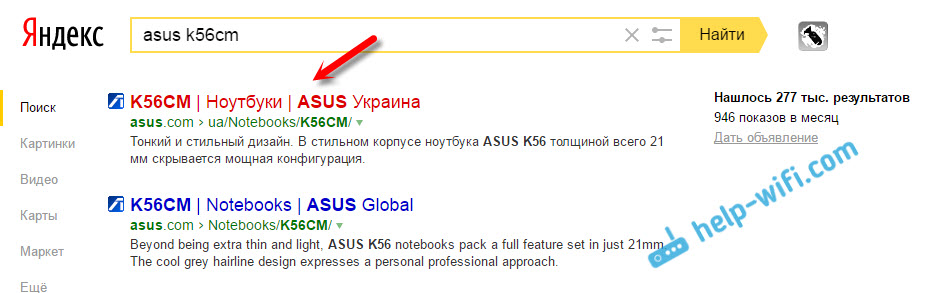
Ми негайно потрапляємо на сторінку, присвячену нашій моделі ноутбука. Залишається лише знайти посилання або вкладку, щось на кшталт "завантаження", "підтримка", "драйвери" та t. D. Там ми вибираємо версію Windows (і розряд системи), яка встановлена в нас.

Залишається лише для завантаження драйвера. Бажаний драйвер, швидше за все, буде підписаний як "бездротовий", "бездротовий локал", "wi-fi".

Для встановлення, запустіть .Файл exe. Або вкажіть папку з драйвером через диспетчер пристроїв.
Я показав це на прикладі ноутбука ASUS. Якщо у вас є ноутбук іншої компанії, то сам сайт буде відрізнятися. Але, процедура того ж і те саме.
- « Розподіл Wi-Fi на ноутбуці зникає
- Огляд та огляди про TP-Link TL-WR720N. Недорогий домочадцям для дому »

